В вашей компании может существовать несколько воронок. Например, для лидов, полученных с помощью бесплатных вебинаров, пришедших через контекстную рекламу и напрямую связавшихся с менеджерами по поводу вашего предложения. При необходимости лид можно перенести из одной воронки в другую.
Допустим, вы занимаетесь онлайн-обучением. Вы получили данные лида, когда он записался на бесплатный вебинар. Он получал рассылку и скачивал полезные материалы, но не проявлял интереса к платным предложениям. Однако позже он обратился к вам в мессенджере с вопросами по определённому курсу. Вы можете переместить лид в воронку для лидов, заинтересованных в конкретной покупке, чтобы он прошёл другие этапы обработки.
Это можно сделать:
- в карточке лида в виджете Воронка;
- в карточке лида в виджете Статус элемента приложения;
- с помощью массового действия.
начало внимание
Перенести лид в другую воронку могут только пользователи правами на редактирование.
конец внимание
Изменить воронку в виджете «Воронка»
Опция доступна, если администратор системы разрешил изменение воронки в настройках виджета.
Чтобы перенести лид, нажмите Изменить и выберите вариант из выпадающего списка.
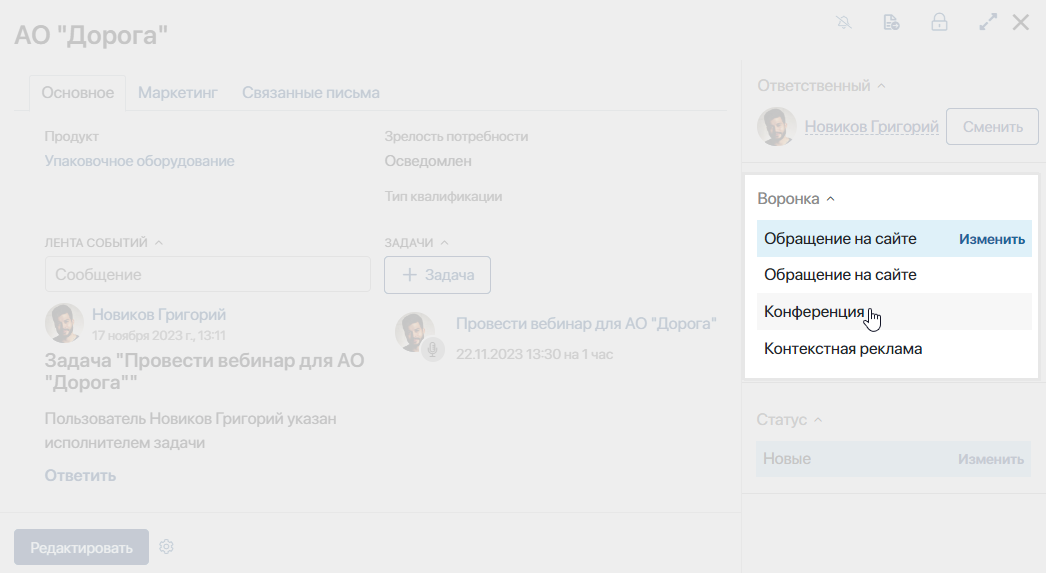
После перемещения элемент приобретёт статус Новые.
Изменить воронку в виджете «Статус элемента приложения»
Опция доступна, если администратор системы разрешил изменение воронки в настройках виджета.
Чтобы переместить лид:
- Откройте карточку лида. На боковой панели в поле Статус нажмите Изменить, затем Выбрать воронку.
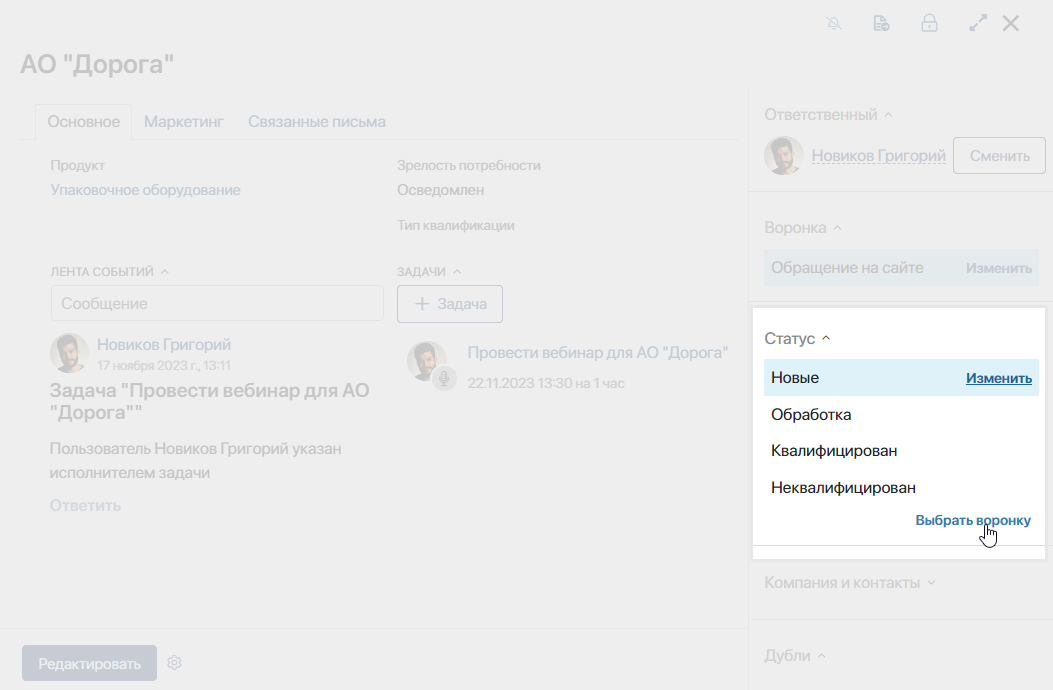
- Выберите нужную воронку и статус, который будет присвоен лиду.
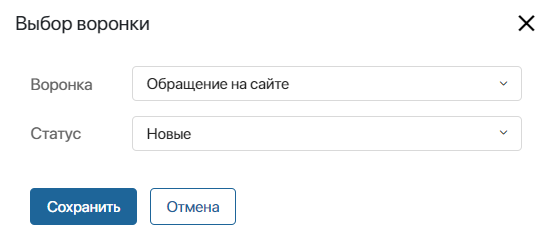
Если у созданного лида не назначен ответственный, в окне не будет возможности изменить его статус. Лид перейдёт в выбранную воронку со статусом Новые.
- Нажмите Сохранить.
Лид с новым статусом переместится в выбранную воронку.
Массовый перенос лидов в другую воронку
Чтобы изменить воронку сразу для нескольких лидов:
- Вверху страницы воронки включите способ отображения Таблица. На страницах Нераспределенные и Все лиды отображаются в виде таблицы по умолчанию.
- Отметьте лиды, которые хотите переместить.
- В правом верхнем углу страницы нажмите кнопку С выделенными… и выберите Сменить статус.
- В открывшемся окне выберите нужный статус в той воронке, куда хотите переместить лиды.
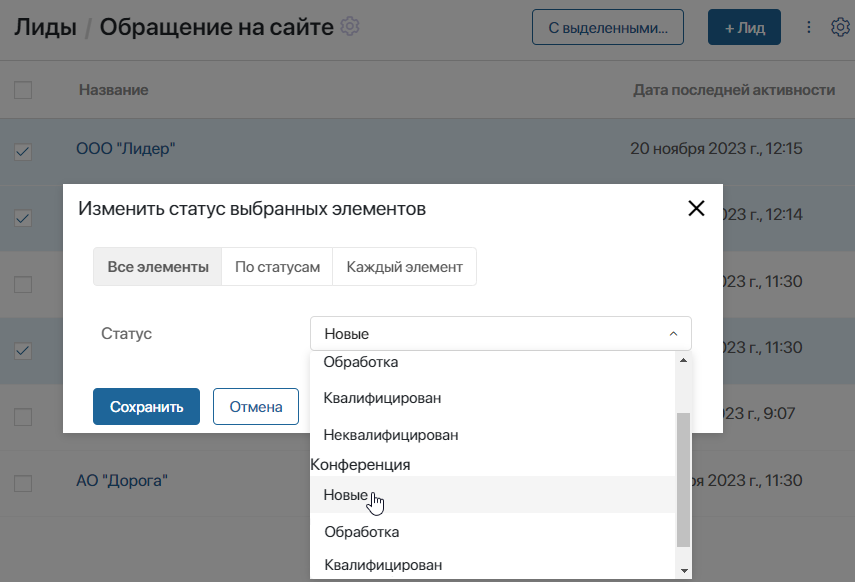
- Если среди выбранных элементов есть лиды, в которых не указан ответственный, выберите его в поле Ответственный*, которое дополнительно появится после заполнения поля Статус.
Изменить воронку можно для всех отмеченных лидов, для групп лидов с одинаковым текущим статусом или для каждого элемента в отдельности. Подробнее о массовой смене статуса читайте в статье «Массовые действия с элементами приложений».